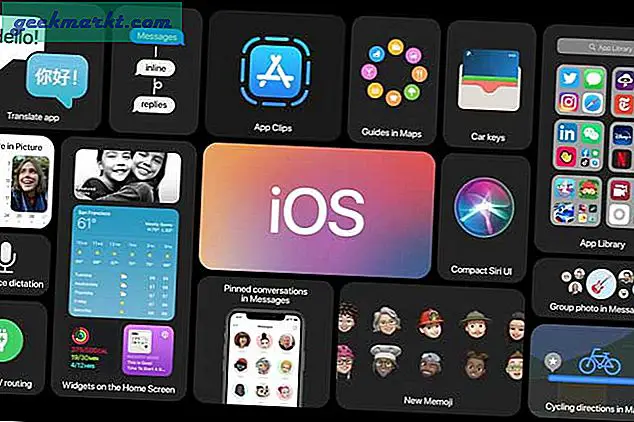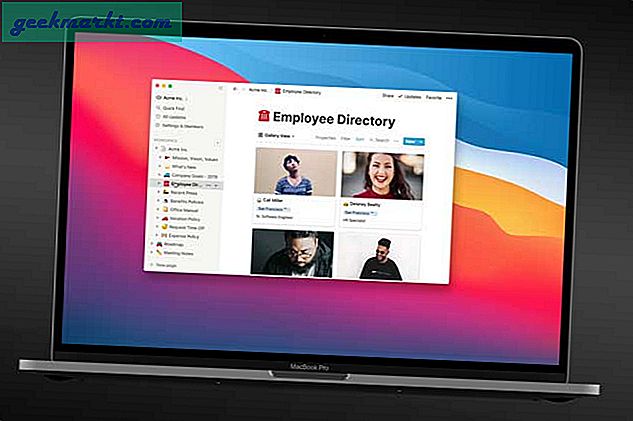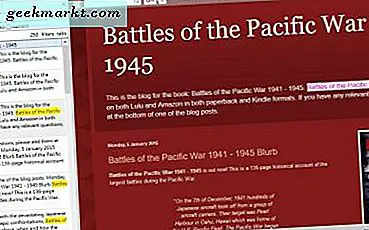Windows 10 ist ein ziemlich beeindruckendes Betriebssystem, das dem Ruf von Microsoft sehr gut getan hat. Es ist nicht nur zuverlässiger und viel einfacher zu bedienen als Windows 7 oder 8, es ist auch besser mit Ressourcen und wohl auch sicherer. Es ist jedoch nicht ohne Schwächen und ein häufiges Problem ist, wenn die linke Maustaste nicht mehr funktioniert.
Ich habe das selbst auf meinem eigenen Computer gesehen. Ich habe auch zahlreichen Kunden geholfen, das scheinbar zufällig auftretende Problem zu beheben. Die üblichen Symptome sind, dass die linke Maustaste überhaupt nicht oder auf verschiedenen Teilen des Desktops funktioniert. Es passiert gelegentlich auch in Programmen.

Fix linke Maustaste funktioniert nicht in Windows 10
Es gibt ein paar grundlegende Überprüfungen, die wir durchführen können, um die linke Maustaste wieder in Betrieb zu nehmen und ein paar weitere, tiefgreifendere Schritte. Beginnen wir mit den einfachen Dingen.
Starte deinen Computer neu
Wenn Sie nicht in der Mitte von etwas sind oder Daten beim Neustart verlieren, tun Sie genau das. Es sollte die Maustaste wieder hochfeuern und Sie innerhalb von ein oder zwei Minuten arbeiten lassen.
Ändern Sie den USB-Anschluss
Manchmal können Sie Windows dazu veranlassen, die Maus wieder aufzunehmen, wenn Sie es an einen anderen USB-Steckplatz anschließen. Dies zwingt das Betriebssystem, das Gerät erneut zu registrieren und hoffentlich so zu funktionieren, wie es war. Dies ist ein kleiner Treffer, aber da es nur zehn Sekunden dauert, ist es einen Versuch wert, solange Sie einen freien USB-Steckplatz haben. Tausche es sonst mit etwas anderem.
Versuche es mit der rechten Maustaste
Ich hatte ein Problem, bei dem die Maustasten ohne Grund die Seiten vertauschten. Linksklick wurde in Rechtsklick und umgekehrt. Tippe 'Maus' in das Cortana / Suchfenster und wähle 'Mauseinstellungen konfigurieren'. In dem neuen Fenster wählen Sie 'Zusätzliche Mausoptionen in der Mitte unter Verwandte Einstellungen.
Stellen Sie sicher, dass "Primäre und sekundäre Schaltflächen wechseln" nicht aktiviert ist. Wenn es nicht aktiviert ist, aktivieren Sie das Kontrollkästchen und klicken Sie auf Übernehmen. Deaktivieren Sie das Kontrollkästchen und klicken Sie erneut auf Anwenden. Denken Sie daran, den gegenüberliegenden Knopf zu benutzen!
Wenn keiner von denen funktioniert, müssen wir etwas tiefer graben.

SFC-Scan
Durch Ausführen einer Systemdateiprüfung (SFC) können Probleme mit Windows erkannt werden, die dazu führen können, dass die linke Maustaste nicht funktioniert. Es handelt sich um einen eigenständigen Test, der über die Befehlszeile ausgeführt wird und alle Windows-Dateien überprüft und Reparaturen durchführt, wenn Probleme auftreten.
Klicken Sie mit der rechten Maustaste auf die Windows-Taskleiste und wählen Sie Task-Manager. Wählen Sie Datei und Neue Aufgabe erstellen. Geben Sie "cmd" in das Feld ein und aktivieren Sie das Kontrollkästchen, um die Aufgabe mit Administratorrechten zu erstellen. Letzteres ist wichtig. Wenn die Black Box erscheint, geben Sie 'sfc / scannow' ein und drücken Enter.
Der Scan kann eine Weile dauern, wird sich aber selbst kümmern. Wenn der Scan Probleme findet, werden diese automatisch repariert. Mit etwas Glück sehen Sie eine Meldung, die besagt, dass der Windows-Ressourcenschutz beschädigte Dateien gefunden und erfolgreich repariert hat. Möglicherweise sehen Sie, dass der Windows-Ressourcenschutz keine Integritätsverletzungen gefunden hat. Das ist auch okay, da es zeigt, dass Windows (meistens) in Ordnung ist.
Wenn eine Meldung angezeigt wird, die besagt, dass der Windows-Ressourcenschutz beschädigte Dateien gefunden hat, einige davon jedoch nicht repariert werden konnten. Sie müssen es manuell beheben. Geben Sie im selben CMD-Fenster wie oben "Dism / Online / Cleanup-Image / StartComponentCleanup" ein und drücken Sie die Eingabetaste. Geben Sie dann "Dism / Online / Cleanup-Image / RestoreHealth" ein und drücken Sie die Eingabetaste. Ermöglichen Sie, dass beide Prozesse abgeschlossen und anschließend neu gestartet werden.
Wenn das nicht funktioniert:
App-Registrierung
Apps spielen in Windows 10 eine wesentlich wichtigere Rolle. Unser letzter Tipp besteht also darin, Windows zu zwingen, alle Apps neu zu registrieren, die auf Ihrem Computer laufen.
Öffnen Sie ein CMD-Fenster mit Administratorrechten wie oben. Geben Sie 'Powershell' ein und drücken Sie die Eingabetaste. Die Eingabeaufforderung sollte sich so ändern, dass "PS C: \ windows \ system32" angezeigt wird. Dann fügen Sie 'Get-AppXPackage -AllUsers | Foreach {Add-AppxPackage -DisableDevelopmentMode -Registrieren Sie "$ ($ _. InstallLocation) \ AppXManifest.xml"} in das Fenster. Sie sollten eine Liste der zu verarbeitenden Anwendungen sehen und die Aufgabe sollte innerhalb von ein oder zwei Minuten abgeschlossen sein.
Stellen Sie sicher, dass die Windows-Firewall beim Ausführen dieses Befehls ausgeführt wird, ansonsten werden nur rote Fehler angezeigt. Apps sind aus irgendeinem Grund sehr eng an die Windows-Firewall gebunden. Aktivieren Sie den Dienst, führen Sie den Befehl aus, und deaktivieren Sie ihn erneut, auch wenn Sie die Firewall nicht verwenden.
Das sind die Möglichkeiten, die ich kenne, um die linke Maustaste zu reparieren, die in Windows 10 nicht funktioniert. Ich bin noch auf eine Situation gestoßen, in der eins von diesen das Problem nicht behebt. Hast du irgendwelche anderen Fixes? Erzählen Sie uns davon, wenn Sie es tun.